L'erreur $ 0027 Le fichier image disque est corrompu. $ 0027 cela est généralement dû à l'application tierce que vous utilisez pour monter le fichier ISO ou les fichiers système corrompus. Les utilisateurs ont signalé que lorsqu'ils essayaient de monter un fichier image ISO à l'aide d'une application tierce, comme PowerISO ou Windows Explorer, ils sont affichés une erreur de ce type. Les fichiers ISO sont souvent utilisés pour stocker des images d'installation de Windows ou de toute autre application.
Cette erreur ne doit pas être négligée, car il peut parfois faire référence à un dysfonctionnement du système. La plupart du temps, l'erreur est résolue en appliquant quelques solutions simples; cependant, si votre problème persiste même après avoir appliqué les solutions listées ci-dessous, vous devrez télécharger à nouveau le fichier image ISO. Vous pouvez résoudre votre problème en suivant les solutions mentionnées ci-dessous.
 Le fichier image disque est une erreur de corruption
Le fichier image disque est une erreur de corruption
Qu'est-ce qui cause l'erreur $ 0027 Le fichier image disque est corrompu $ 0027 en Windows 10?
Comme nous l'avons mentionné, les causes de l'erreur sont généralement les facteurs suivants:
- Demande de tiers . L'application tierce utilisée pour monter le fichier image ISO peut parfois être la cause du problème.
- Corruption de fichier système . Un autre facteur pouvant causer le problème serait la corruption des fichiers système. Dans ce cas, vous devrez utiliser les utilitaires intégrés de Windows pour essayer de dépanner.
Avec ça à l'écart, Vous pouvez isoler l'erreur en implémentant les solutions suivantes. Suivez les solutions fournies dans le même ordre que celui mentionné pour assurer une résolution rapide.
Solution 1: réparer une application tierce
Si vous utilisez une application tierce comme PowerISO, etc. pour monter le fichier image ISO, le logiciel lui-même peut être la cause du problème, parfois. Cela se produit lorsque l'application tierce n'a pas été installée correctement et a été interrompue pendant le processus d'installation. Dans ce cas, vous devrez réparer l'application pour voir si cela résout le problème. Voici comment faire:
-
Allez dans le menu démarrer et ouvrez le panneau de configuration.
-
Allez dans Programmes et fonctionnalités.
-
Ensuite, localisez l'application tierce que vous utilisez et mettez-la en surbrillance.
-
Finalement, cliquez sur l'option Réparer en haut de la liste.
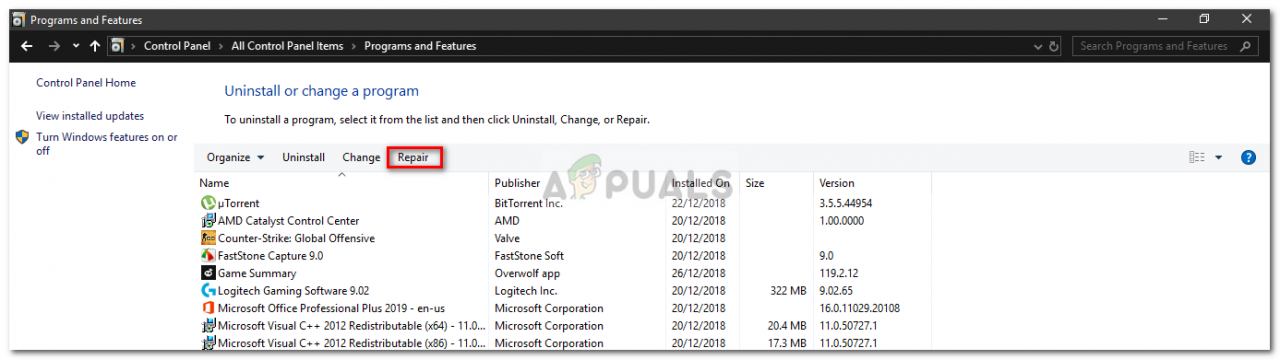 Réparer l'application tierce
Réparer l'application tierce -
Attendez qu'il se termine.
Solution 2: désinstaller l'application tierce
Une autre façon de résoudre le problème serait de désinstaller l'application tierce que vous utilisez et d'utiliser l'Explorateur Windows pour monter le fichier image ISO. Voici comment désinstaller le programme:
-
Ouvrez le Panneau de configuration et accédez à Programmes et fonctionnalités.
 Programmes et fonctions: panneau de commande
Programmes et fonctions: panneau de commande -
Trouvez l'application tierce et double-cliquez pour la désinstaller.
-
Suivez les instructions pour désinstaller le programme.
Une fois que vous avez désinstallé l'application tierce, vous pouvez monter le fichier image ISO à l'aide de l'explorateur Windows. C'est assez facile à faire., il suffit de naviguer jusqu'au répertoire où se trouve le fichier image ISO, clic droit dessus, déplacer le curseur sur l'option $ 0027 Ouvrir avec $ 0027 et enfin sélectionnez Explorateur Windows.
Solution 3: utiliser différents logiciels
Parfois, la réparation d'applications tierces peut ne pas fonctionner pour vous. Vous ne pourrez peut-être pas non plus voir l'option Réparer une fois que vous aurez mis en surbrillance l'application tierce dans le Panneau de configuration.. C'est parce que l'application a été installée correctement et n'a pas besoin d'être réparée. Dans ce cas, vous devrez utiliser différents logiciels de montage ISO. Il existe une grande quantité de logiciels dans le seul but de monter des fichiers ISO. Vous pouvez facilement les trouver grâce à une simple recherche Google.
Solution 4: réparer les fichiers système corrompus
Si vos fichiers système sont corrompus ou endommagés, peut provoquer l'apparition de l'erreur. Dans ce cas, vous devrez utiliser les utilitaires intégrés de Windows pour réparer les fichiers système corrompus. Le vérificateur de fichiers système (SFC) et service et gestion des images de déploiement (DISM) sont des utilitaires Windows intégrés qui analysent le système à la recherche de fichiers corrompus, puis les réparent à l'aide d'une sauvegarde.
Pour apprendre à utiliser ces utilitaires, voir les articles suivants.
- SFC
- DISM
Solution 5: retélécharger le fichier ISO
Si les solutions ci-dessus n'ont pas fonctionné pour vous, cela signifie que le fichier image ISO que vous avez téléchargé n'a pas été téléchargé correctement ou est corrompu au départ. Donc, dans un tel scénario, vous devrez télécharger à nouveau le fichier ISO et voir s'il résout votre problème.
Article similaire:
- Comment réparer $ 0027Le fichier ne peut pas être ouvert en raison d'une erreur d'en-tête $ 0027 dans Adobe Premiere
- Comment approuver mon iPhone depuis un autre appareil?
- Solution: api-ms-win-crt-runtime-l1-1-0.dll est manquant
- Solution: WebGL n'est pas pris en charge
- ⭐ 4 Émulateurs iOS pour Android [Exécuter des applications iOS sur Android]
- Le panneau de configuration Nvidia ne s'ouvre pas






